Apples efterlängtade uppdatering till de populära MacBook Pro-serie bärbara datorerna möttes med blandade reaktioner. Medan 13- och 15-tums modellerna levereras med tunnare, lättare chassi, en mycket större styrplatta, förbättrade specifikationer och fyra USB-C-portar, var den största talpunkten den saknade rad funktionsknappar.
På plats hittar du ett beröringskänsligt område som kallas Touch Bar, som ersätter de fysiska nycklarna med kontroller som anpassar sig till vad som för närvarande visas på skärmen.
Om du, som många, inte är säker på om du någonsin skulle använda Touch Bar, kan du ta den till en testkörning med din befintliga Mac, och du kan få en ännu bättre känsla för det om du har en iPad som ljuger runt. Här är två sätt att installera en pekfält på din gamla Mac.
Alternativ 1a: TouchBarDemoApp
Självklart kommer du inte att ersätta funktionsknapparna med en pekskärm. I stället kan du virtualisera Touch Bar-programvaran direkt på din Macs skrivbord.
För att komma igång måste du först kontrollera att du kör den senaste versionen av MacOS Sierra, version 10.12.1 build 16B2657 . Tidigare byggnader av 10.12.1 innehåller inte stöd för Touch Bar. Om du inte är säker på vilken byggnad du kör, öppna Apple-menyn längst upp till vänster i menyraden, klicka på Om den här datorn och klicka på versionsnumret.
Du kan hämta den nödvändiga uppdateringen här.
Gå sedan till GitHub-sidan för källkoden TouchBarDemoApp och ladda ner ZIP-filen för den senaste byggnaden. (Version 1.3 av den här demo-appen skannades och befanns vara fri från skadlig kod) Ta ut ZIP och dra ikonen TouchBarServer.app i mappen Program .
När du har installerat appen trycker du på fn- tangenten en virtuell Touch Bar på skärmen, nära markören. Den information som visas kommer att skilja sig beroende på vilken app du för tillfället har visat. När du har öppnat Touch Bar, håller fn, kommer funktionsknapparna att visas, och när du trycker på den igen kommer stängningsfältet att stängas.
Från ett tomt skrivbord kan du infoga emoji, starta Siri, ändra skärmens ljusstyrka eller tangentbordets ljusstyrka, ändra volymen och öppna mediekontrollerna.
Alternativ 1b: Lägg bara till iPad
Om du har en iPad till hands kan du använda den istället för att få Touch Bar-upplevelsen mer som den riktiga saken ... sorts . Det är inte inbäddat precis ovanför Macs tangentbord, men det är åtminstone beröringskänsligt.
Dock behöver iPad Touch Bar lite mer arbete för att få det igång.
Först behöver du Xcode installerat på din Mac och ett gratis Apple Developer-konto. Hämta sedan den senaste källkoden ZIP från sidan TouchBarDemoApp på GitHub. Extrahera innehållet i ZIP och hitta filen med titeln TouchBar.xcodeproj . (Den här filen visas som en mapp om du inte har Xcode installerad.) Dubbelklicka på filen för att starta Xcode och ladda projektet.
Klicka sedan på TouchBar-projektet i den vänstra navigationsfönstret. Detta kommer att ladda projektinformationen. I mittrutan ändras namn på Bundle Identifier till något unikt. I avsnittet Signing under Team klickar du på rullgardinsmenyn och väljer Lägg till ett konto ... och loggar in, eller välj ditt befintliga utvecklarkonto.
Anslut din iPad och välj den från rullgardinsmenyn längst upp till vänster och klicka på Kör (uppspelningsknappen längst upp till vänster). Appen bör byggas och installeras på din iPad, vilket bör ta bara några minuter.
Om processen misslyckas, eller om du får en popup för otillbörlig utvecklare på iPad, måste du gå till Inställningar> Allmänt> Enhetshantering, välj det e-postmeddelande som används för ditt Apple Developer-konto och klicka på Trust [your email] .
När Touch Bar-appen är installerad på iPad, starta Touch Bar Server på Mac.
När du startar Touch Bar-appen på din iPad ser du en mestadels svart skärm. I botten kommer det att finnas en virtuell pekskärm, som kommer att styra den anslutna Macen och visa relevanta kontroller eller information baserat på appen i fokus.
För att använda Touch Bar-appen måste din iPad förbli ansluten till din Mac via USB, vilket är lite obekvämt. Och att ha Touch Bar på en separat enhet helt och hållet gör en sort av leriga erfarenheten lite.
Alternativ 2: Touche
Om du inte vill delta i GitHub gymnastik finns det ett enklare sätt att prova på Touch Bar. Installera enkelt den gratis Touche-appen från Red Sweater för att sätta en virtuell pekfält på din nuvarande Mac. Touche erbjuder inte ett iPad-alternativ; den lägger till en digital version av pekskärmen till din Mac-skärm. Och appen kräver samma byggnad i MacOS 10.12.1 (version 16B2657) som TouchBarDemo-appen.
Liksom TouchBarDemoApp, Touche är ett utmärkt sätt att ta kontrollpanelen för en snurr och se om du tycker att det kan vara användbart för ditt arbetsflöde eller något som du hellre inte skulle ha på din nästa MacBook.








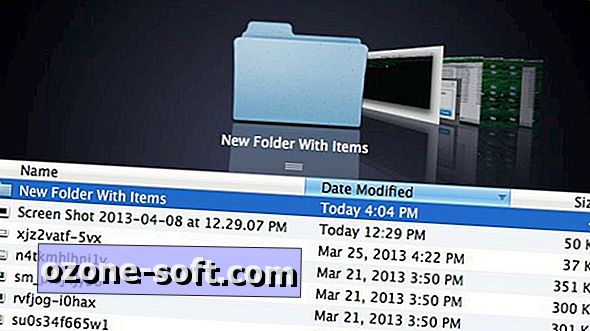




Lämna Din Kommentar